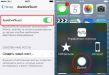Assistive Touch: что это на айфоне, или Как одна функция может упростить жизнь
iPhone стал популярен благодаря своей многофункциональности и удобству в использовании. Компания Apple с каждым годом совершенствуется и расширяет функционал мобильного устройства.
Ни для кого не секрет, что управлять айфоном можно при помощи жестов и голоса. Отдельным преимуществом является опция AssistiveTouch. Несмотря на свою долгую историю, по поводу данной опции возникает ряд вопросов.
Давайте разбираться: Assistive Touch - что это на айфоне, и какие возможности нам предлагаются.
Что это и для чего
Виртуальная кнопка AssistiveTouch находится на главном экране устройства iPhone 6. Изначально функция была придумана для людей с ограниченными возможностями. В реальности кнопка способна заменить все функциональные возможности мобильного устройства.
Функционал AssistiveTouch предлагает универсальный доступ и управление устройством при помощи жестов одним или несколькими пальцами. Благодаря ей открыта опция получения доступа к приложениям или управление функциями iPhone 6, не открывая каждый раз раздел «Настройки».
Чтобы ответить на вопрос, что это - Assistive Touch на айфоне и как она работает, рассмотрим более подробно эту функцию.
Зарубежные пользователи айфонов давно признали значимость AssistiveTouch. Не только в случае поломки некоторых функций, но и как удобное дополнение при использовании мобильного устройства.
Отдельный интерес данная опция представляет для тех пользователей, у кого плохо работает либо вообще не работает кнопка Touch ID, кнопка блокировки или громкости.
Как включить Assistive Touch на "Айфоне 6": инструкция

Включение этой волшебной опции займет не более минуты времени. Для этого разработчики компании встроили 3 возможных способа на выбор пользователя.
- 1-й способ. Заходим в «Настройки» – «Универсальный доступ» – «Касание» и ставим флажок на AssistiveTouch.
- 2-й способ. На помощь приходит голосовой помощник Siri: «Привет, Siri» – «Включить AssistiveTouch». Этот способ сработает при двух обстоятельствах: включенный мобильный интернет и активированная функция Siri.
- 3-й способ. Заходим в «Настройки» – «Универсальный доступ» – «Быстрые команды» и включаем опцию AssistiveTouch.
Выбираем наиболее удобный способ и проделываем несложную операцию.
Как на айфоне отключить Assistive Touch
То, что можно включить, можно и выключить. Соответственно, вышеперечисленные способы включения кнопки AssistiveTouch позволяют отключить данную функцию.
В случае если на столь сложную операцию нет времени, разработчики также продумали альтернативные варианты.
Одна из альтернатив представлена тремя быстрыми нажатиями кнопки Home. Либо три быстрых нажатия наэкранной кнопки AssistiveTouch.
Если способы включения и выключения данной опции вопросов не вызывают, то возникает ряд сложностей с функциональностью AssistiveTouch. Что же это такое на "Айфоне 6"?
Какие опции заменяет Assistive Touch
Кнопка AssistiveTouch благодаря своей многофункциональности и виртуальной гибкости может легко исправить недостатки iPhone.
Не смотря на историческое предназначение для людей с ограниченными возможностями, сегодня данная опция активно используется при сбое одной или нескольких других функций iPhone 6.
Но для начала нужно разобраться, что это - Assistive Touch - на айфоне.
Это как раз тот случай, когда границ не существует. Если бы в телефоне отказали почти все функции, это лишь немного затруднило бы его эксплуатацию благодаря одной наэкранной кнопке.

Если перезагрузка телефона представляет собой многоэтапный процесс, это легко изменить, назначив одно нажатие для перезапуска. То же касается снимка экрана. Одно касание решает несколько задач.
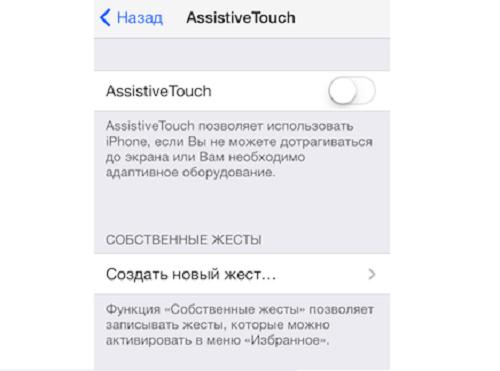
Опция предлагает создание собственных жестов. Для этого на экране пальцем проводим нужный жест, останавливаем и присваиваем «изобретению» название. AssistiveTouch через пункт «Избранное» воспроизводит записанный жест. Перед выбором жеста определитесь с точкой начала. Эта дополнительная возможность позволит вам управлять теми функциями на мобильном устройстве, которые работают некорректно либо не работают вовсе.
Остальные функции настраиваются после того, как разобрались с вопросом, как включить Assistive Touch.
Помимо всего прочего, кнопка предотвратит преждевременное стирание механической кнопки Home благодаря уменьшению воздействия на нее.
Настройка AssistiveTouch
При нажатии на кнопку AssistiveTouch всплывает небольшое меню с готовым вариантом функционирования данной опции.
После того как разберетесь с Assistive Touch (что это на "Айфоне 6"), сможете подстроить функцию под себя.

Всего в меню предложено 6 альтернативных кнопок.
- Центр уведомлений на тот случай, если верхняя часть экрана iPhone 6 не срабатывает.
- Аппарат обладает своим дополнительным меню: блокировка (если не работает верхнее включение) и поворот экрана, регулировка громкости (отвечает за управление звуковыми эффектами и громкостью звука, если механические кнопки не работают), настройка беззвучного режима.
- Пункт управления спасает с нерабочим нижним дисплеем.
- "Домой" дублирует кнопку Home на iPhone 6, что позволяет выйти на главный экран. При двойном нажатии отображает свернутые закладки.
- Управление голосом (Siri) активирует функцию «Голосовой помощник».
- Носитель содержит заготовки для пользователей, не желающих управлять двумя пальцами или совершать двойной нажатие.
Данное меню предлагается сразу после активизации функции, для того чтобы пользователь смог подстроить его под свои предпочтения и возможности.
Для изменения содержания и порядка клавиш в меню AssistiveTouch необходимо выполнить следующее: «Настройки» – «Универсальный доступ» – «Касание» и активируем опцию, выбираем «Меню верхнего уровня», выбираем значок, функционал которого необходимо корректировать. Клавишей +/- изменяем количество кнопок в меню.
Для возвращения к первоначальным настройкам кликаем «Сброс».
Использование опции
Самый явный недостаток – кнопка занимает определенное место на экране, что вынуждает постоянно ее перемещать, чтобы не совершить незапланированное действие.
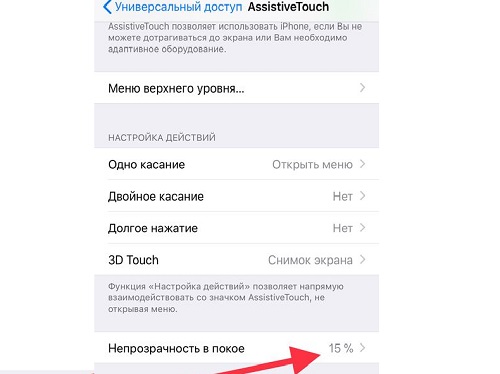
Для ассимиляции этого недостатка в настройках AssistiveTouch можно изменять степень прозрачности кнопки.
Функция AssistiveTouch предлагает целую гамму возможностей.
Спорный вопрос, есть ли недостатки у волшебной функции Assistive Touch. Как включить Assistive Touch на "Айфоне 6" (с 9-й iOS и выше) и насколько она будет удобна для конкретного пользователя, можно узнать, лишь воспользовавшись ею.
Кнопка бесспорно обладает большим потенциалом и возможностями. Если попробовать однажды, позже сложно будет отказать себе в удобстве.